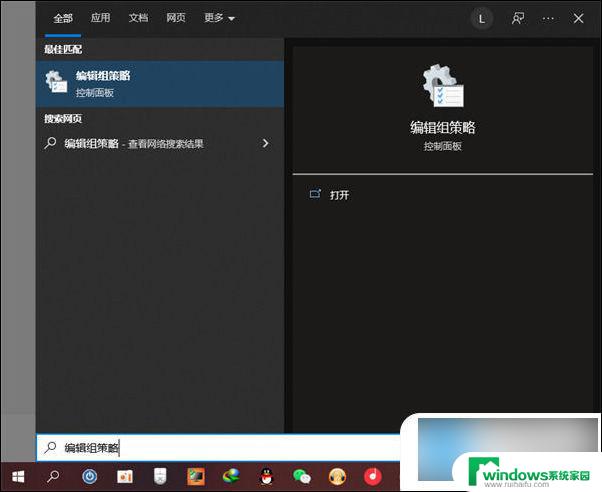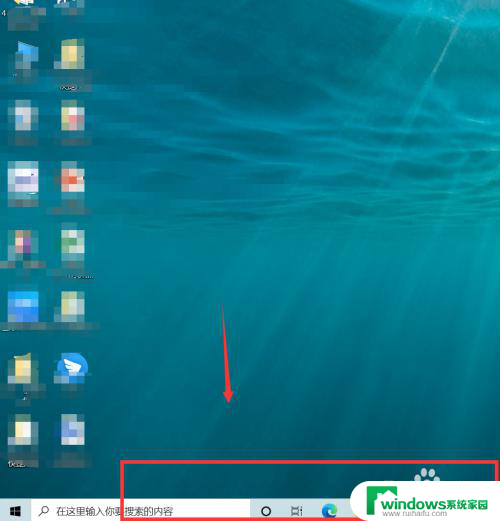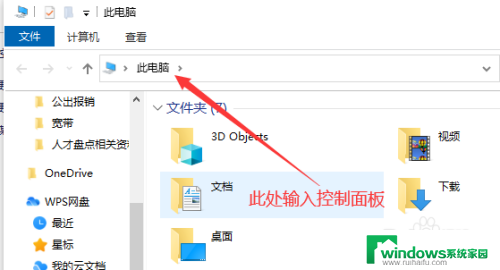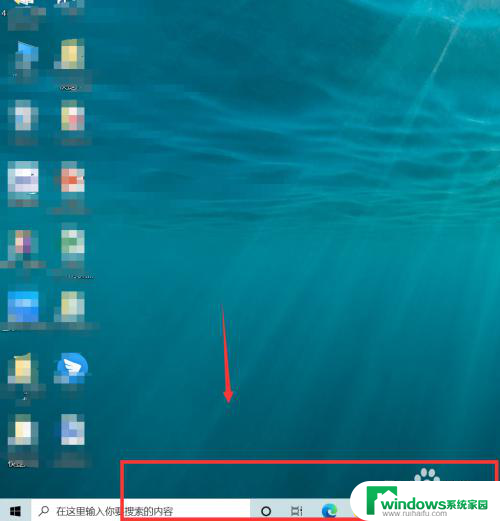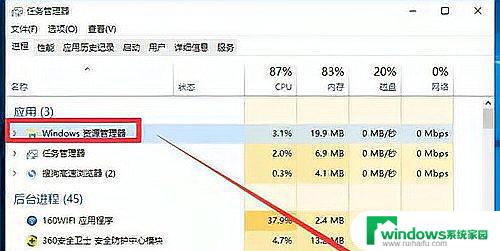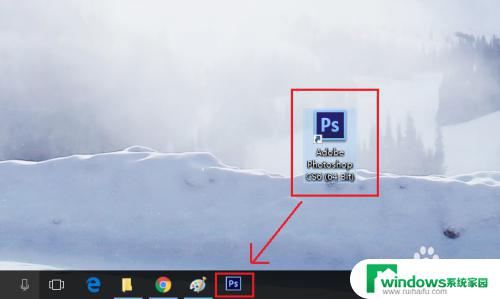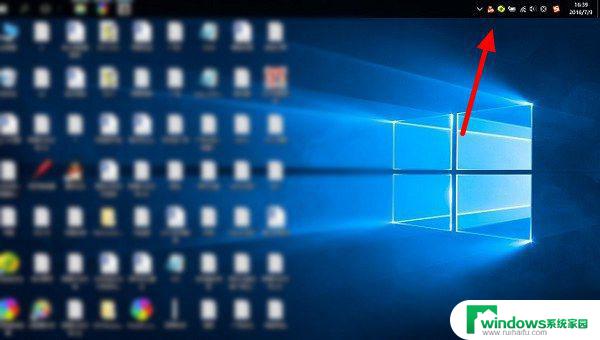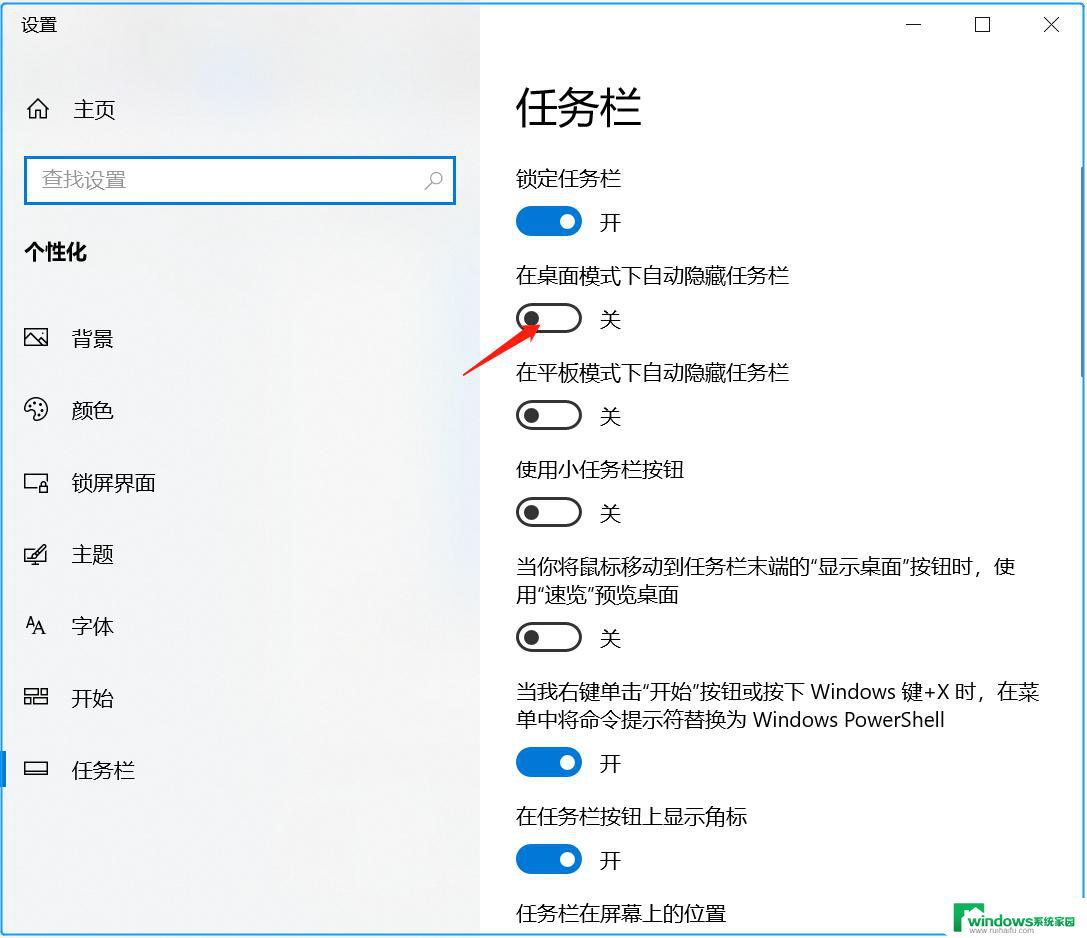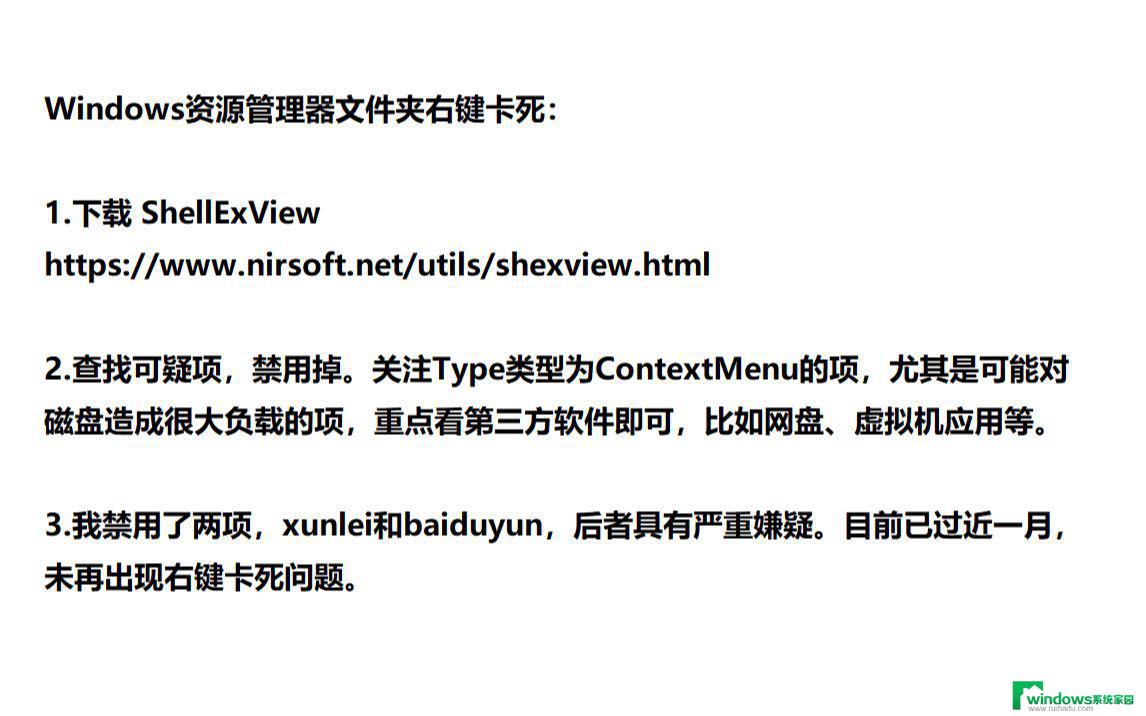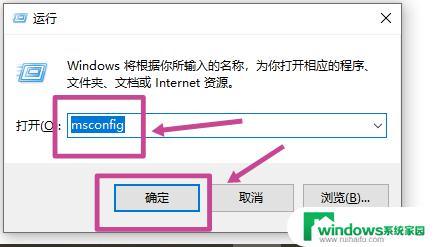笔记本win10任务栏卡死,桌面正常 Win10任务栏卡死桌面正常解决方法
Win10任务栏卡死是许多笔记本用户常见的问题,但幸运的是,即使任务栏卡死了,桌面仍然可以正常运行,要解决这个问题,可以尝试重新启动Windows资源管理器或者通过任务管理器结束任务栏进程来重新启动任务栏。也可以尝试更新系统或者检查是否有恶意软件导致任务栏卡死。希望这些方法能帮助您顺利解决任务栏卡死的问题。
win10任务栏卡死,桌面正常解决方法:
方法一:
“干净启动”,排除第三方软体的影响:
1、停止非核心的程序运作(包括第三方杀毒、优化软体)
2、情况允许的话,卸载设备中的第三方杀毒、管家、优化软件
3、同时按【Windows 徽标键+R】,输入 【msconfig】,按回车(Enter)
4、点击 【服务】》【隐藏所有 Microsoft 服务】》【全部禁用】(若您启用了指纹识别功能,请不要关闭相关服务)
5、启动【 任务管理器 】,点击 【启动】 选项卡,将所有启动项都禁用
6、重启设备
方法二:
自动系统扫描:
1、右键点击任务栏上的Windows图标,选择【Microsoft Powershell(管理员)】
2、逐一输入以下指令:
Dism /Online /Cleanup-Image /CheckHealth,按回车
Dism /Online /Cleanup-Image /ScanHealth,按回车
Dism /Online /Cleanup-Image /RestoreHealth,按回车
sfc /scannow,按回车
3、重启电脑
4、如果出现”有一些文件无法修复“的回报,重复步骤1-3几次
方法三
关闭无线网络和有线网络连接,让电脑处于断网状态。
重启电脑,进入系统。
断网后,系统任务栏设置等可以正常使用。
然后右键点击任务栏的空白处或资讯和兴趣上,选择关闭即可。
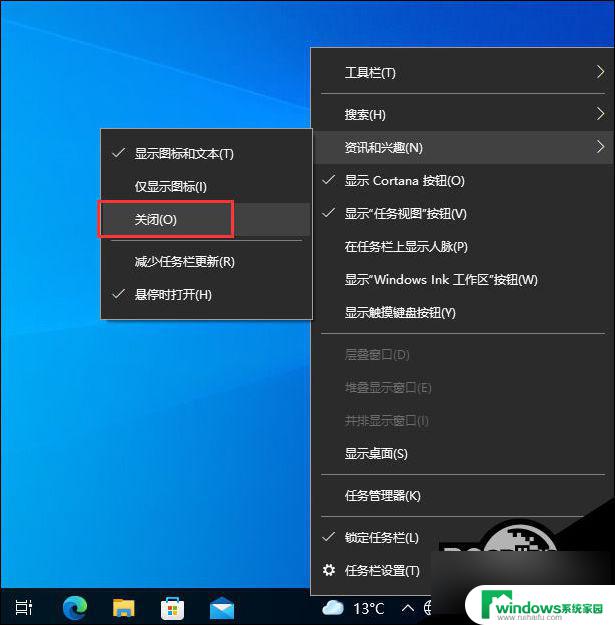
以上就是笔记本win10任务栏卡死,桌面正常的全部内容,有需要的用户可以根据小编的步骤进行操作,希望对大家有所帮助。